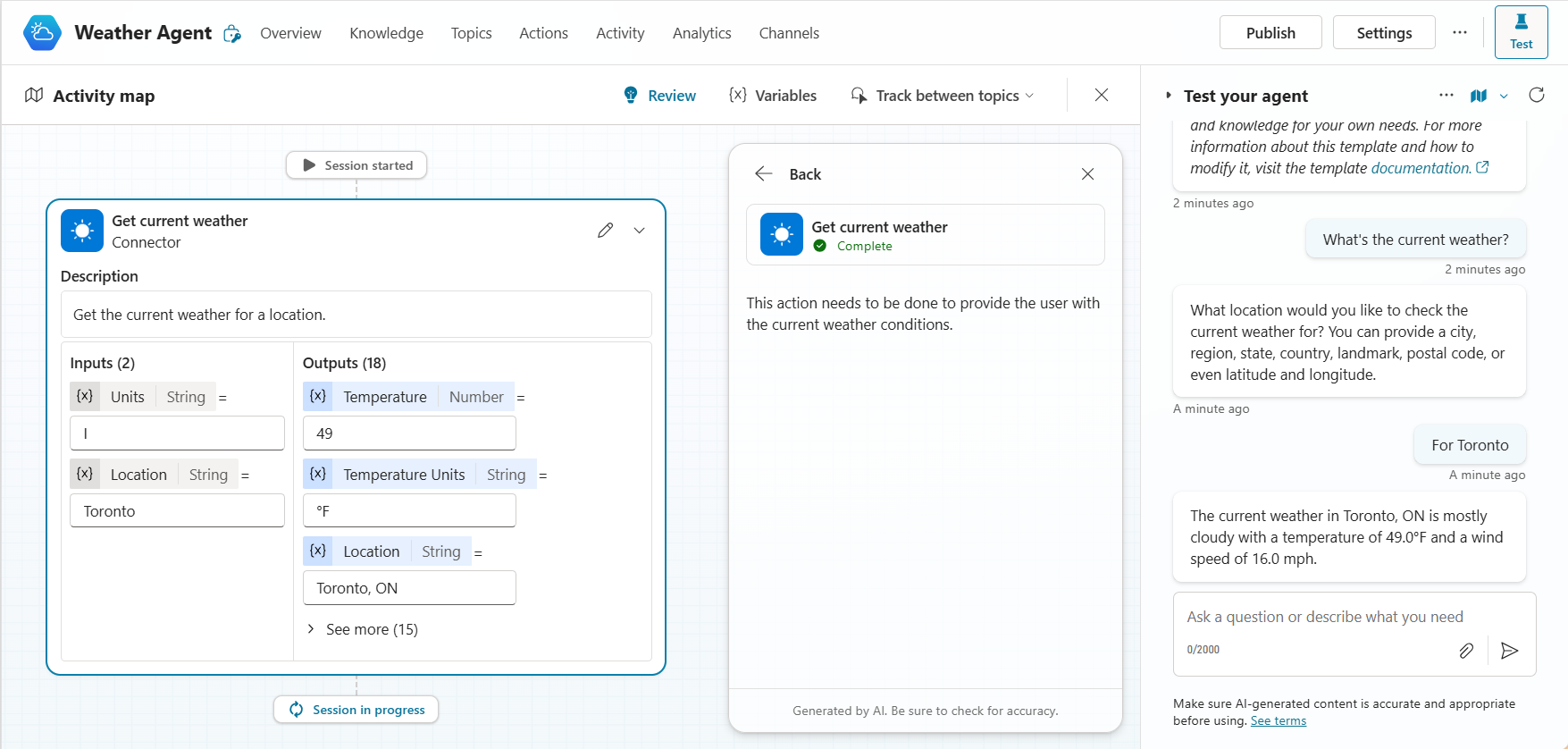Przeglądanie działania agenta (wersja zapoznawcza)
Tworzenie agenta to proces iteracyjny. Zrozumienie, jak pracują agenci, wprowadzanie zmian i obserwowanie wyników pozwala na tworzenie lepszych agentów. Copilot Studio Śledzenie aktywności zapewnia wizualne mapowanie sekwencji wejść, decyzji i wyjść agentów w ramach sesji, dzięki czemu można znaleźć problemy i możliwości poprawy.
Mapa aktywności dla każdej sesji jest generowana , która rozpoczyna się, gdy agent rozpoczyna konwersację lub jest wyzwalana przez zdarzenie zewnętrzne.
Wyświetlanie map aktywności jest funkcją w wersji zapoznawczej. Funkcje w wersji zapoznawczej nie są przeznaczone do użytku w środowiskach produkcyjnych i mogą mieć ograniczoną funkcjonalność. Te funkcje są udostępniane przed oficjalnym wydaniem, dzięki czemu klienci mogą szybciej uzyskać do nich dostęp i przekazać opinie na ich temat.
Istnieją dwie formy śledzenia aktywności:
- Mapa aktywności w czasie rzeczywistym agenta podczas testowania
- Historyczne mapy aktywności i transkrypcje z poprzednich sesji
Notatka
Ta funkcja jest dostępna tylko dla agentów z włączoną funkcją orkiestracja generatywna.
Mapa aktywności w czasie rzeczywistym podczas testowania
Gdy zadajesz agentowi pytanie w okienku testowym, na mapie aktywności jest wyświetlana wizualna reprezentacja wygenerowanego planu. Na mapie są wyróżniane błędy, takie jak brakujące lub nieprawidłowe parametry wejściowe lub wyjściowe akcji. Możesz również sprawdzić, czy informacje, które wysyła lub odbiera Twój agent, są poprawne.
Aby otworzyć mapę działań, wybierz ikonę
 mapy w górnej części okienka testu.
mapy w górnej części okienka testu.Aby mapa działań była automatycznie wyświetlana po wysłaniu zapytania do agenta w okienku testowym, użyj strzałki w dół i wybierz pozycję Wł..
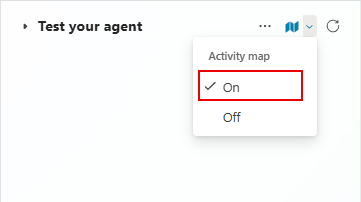
Tutaj użytkownik zapytał: "jakie są aktualne warunki pogodowe?" Możesz zobaczyć akcję, która została wybrana do odpowiedzi, oraz dane wejściowe, które nadal muszą zostać zebrane, wraz z adnotacjami agenta na temat podejmowanych przez niego decyzji.
Testowanie wyzwalaczy zdarzeń
Po testowaniu wyzwalaczy zdarzeń, ładunek wyzwalacza pojawia się jako komunikat na czacie testowym. Ta wiadomość jest widoczna tylko wewnątrz Copilot Studio, w celach testowych. Nie jest on widoczny dla użytkowników agenta. Możesz używać komunikatów ładunku, aby zrozumieć, kiedy i jakie informacje oraz instrukcje wyzwalacz wysyła do agenta.
Śledzenie między tematami
Podczas korzystania z mapy działalności, opcja śledzenie pomiędzy tematami jest dostępna w górnej części mapy działalności. Po włączeniu śledzenia, gdy temat jest uruchamiany jako część planu, węzły w temacie są wyświetlane na mapie działalności podczas ich wykonywania, co umożliwia monitorowanie przepływu konwersacji.
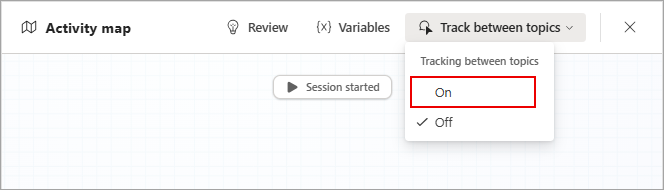
Historia działań
Za każdym razem, gdy agent rozpoczyna sesję, w tym zainicjowane sesje Copilot Studio testowe, działanie jest rejestrowane na stronie Aktywność w czasie rzeczywistym. Przejdź do stronie Aktywność, aby:
- Przejrzyj interakcje i decyzje, które Twój agent podjął podczas sesji
- Dowiedz się, gdzie zachowanie agent nie pasuje do Twoich celów
- Znajdź szczegóły błędu
Notatka
Aby zobaczyć aktywność historyczną, musisz mieć Microsoft Exchange licencję i skrzynkę odbiorczą.
Przejdź do stronie Aktywność , aby przejrzeć:
- Wykaz sesji oraz szczegółowe informacje o nich
- Działanie krok po kroku, które miało miejsce w ramach sesji
Ważne
Tylko przy użyciu poświadczeń autora agenta, strona Aktywność rejestruje interakcje z autorem agenta.
Lista sesji
Sesja to jednostka interakcji agenta obejmująca rozmowę z użytkownikiem, rejestrowanie zdarzeń i reagowanie na nie lub kombinację tych działań.
Na liście sesji widać:
- Użytkownik: nazwa użytkownika wchodzącego w interakcję z agentem. Jeśli sesja nie obejmowała użytkownika, na przykład gdy agent wykonuje akcje bez monitowania przez człowieka, użytkownik jest wyświetlany jako automatyczne uruchomienie.
- Data: Kiedy rozpoczęła się pierwsza interakcja sesji.
- Podsumowanie: wygenerowane przez sztuczną inteligencję podsumowanie tego, co wydarzyło się podczas interakcji. Możesz użyć podsumowania, aby szybko zrozumieć sesję.
- Status: Stan sesji.
- Kanał: kanał, za pośrednictwem którego miała miejsce interakcja. Sesje, które miały miejsce w okienku testu agenta, oznaczone są ikoną Copilot Studio .
Wyświetl aktywność sesji
Na karcie Aktywność można wyświetlić działanie w ramach sesji na wizualnej mapie aktywności lub jako transkrypcję konwersacji. Wybierz pozycję Mapa aktywności lub transkrypcja , aby przełączać się między tymi widokami.
Aby zobaczyć aktywność sesji, wybierz sesję. Wybierz strzałkę Wstecz, aby wrócić do listy elementów ![]() .
.
Wyświetlanie wszystkiej aktywności agentów na mapie aktywności
Mapa aktywności to wizualna reprezentacja przepływu danych wejściowych, decyzji i reakcji, które miały miejsce podczas sesji.
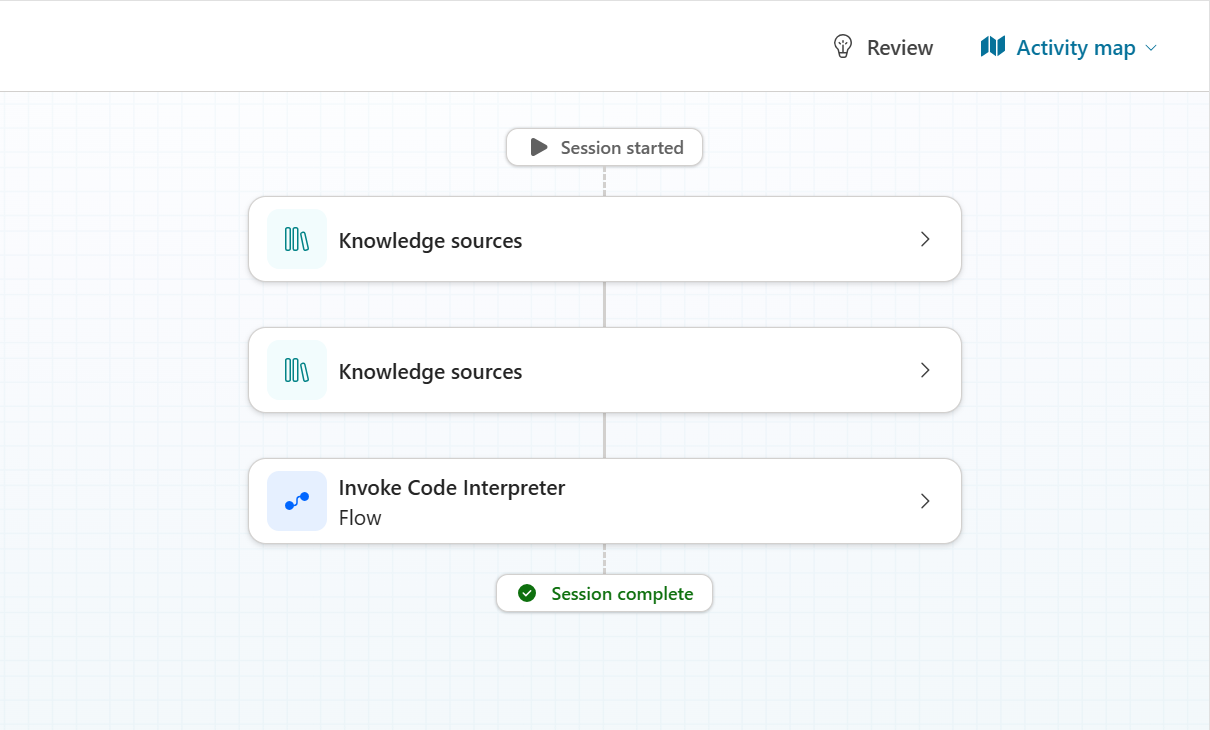
Rozwiń dowolne działanie, aby wyświetlić więcej szczegółów. W zależności od aktywności można zobaczyć różne dane wejściowe (zdarzenia) i wyjściowe (reakcje) dla tego punktu interakcji.
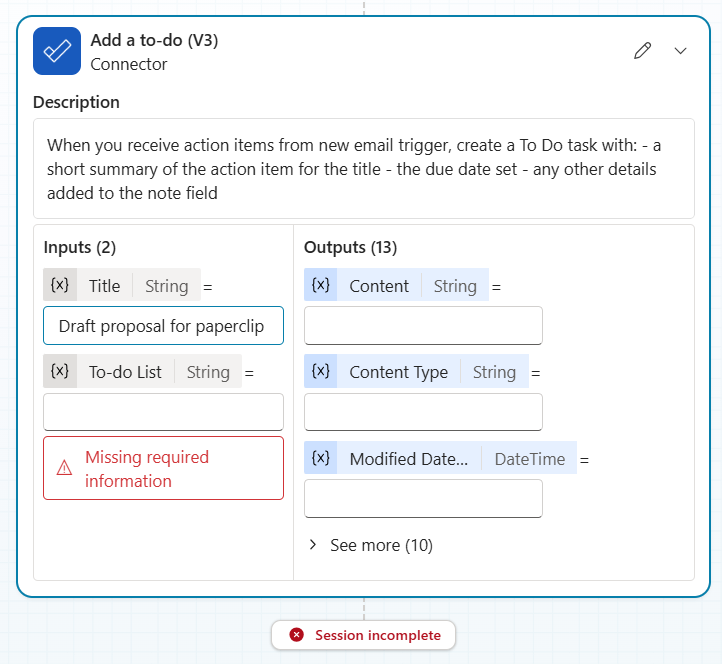
W szczegółach działania tej akcji Dodaj do zrobienia widać, że brakuje wymaganej wartości wejściowej. Aby rozwiązać ten problem, można zmodyfikować wyzwalacze zdarzeń, źródła wiedzy, instrukcje lub samą akcję, a następnie ponownie przetestować agenta.
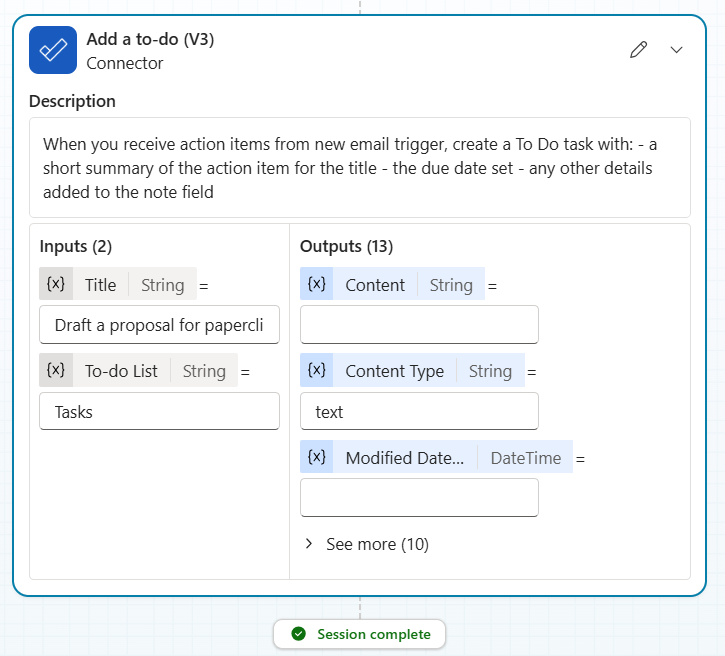
Podczas wyświetlania mapy działań można otworzyć ![]() panel Recenzja , aby uzyskać oparte na sztucznej inteligencji szczegółowe informacje w celu zrozumienia i ulepszenia działań agenta. Panel przeglądu wyjaśnia, dlaczego agent zainicjował określoną akcję, i zawiera szczegółowe informacje o błędach w przypadku nieudanych akcji. Możesz użyć tych informacji, aby sprawdzić, czy Twój agent prawidłowo i skutecznie wykonuje swoje instrukcje.
panel Recenzja , aby uzyskać oparte na sztucznej inteligencji szczegółowe informacje w celu zrozumienia i ulepszenia działań agenta. Panel przeglądu wyjaśnia, dlaczego agent zainicjował określoną akcję, i zawiera szczegółowe informacje o błędach w przypadku nieudanych akcji. Możesz użyć tych informacji, aby sprawdzić, czy Twój agent prawidłowo i skutecznie wykonuje swoje instrukcje.
Wybierz Edytuj pozycję , aby wyświetlić i zmienić temat lub akcję skojarzoną z wybranym działaniem.
, aby wyświetlić i zmienić temat lub akcję skojarzoną z wybranym działaniem.
Wyświetlanie historii konwersacji w postaci transkrypcji
Widok transkrypcji wyświetla konwersację, która miała miejsce z agentem podczas sesji. Transkrypcja rejestruje dane wejściowe użytkownika, ładunki wyzwalaczy i odpowiedzi agenta.
Możesz użyć transkrypcji, aby zobaczyć, jak Twój agent reaguje na konwersacje z użytkownikami. Możesz również zobaczyć komunikaty z danymi wyzwalacza, które agent otrzymuje z wyzwalaczy zdarzeń.